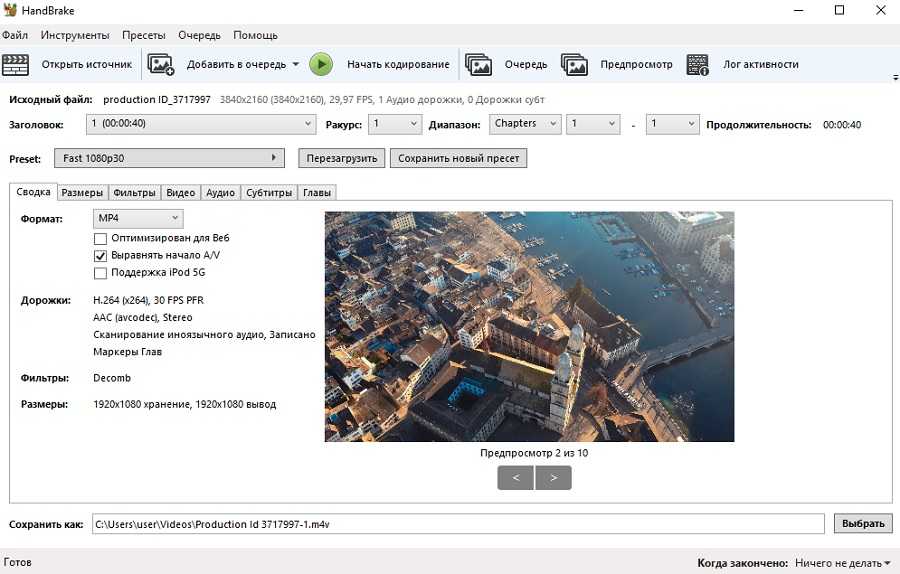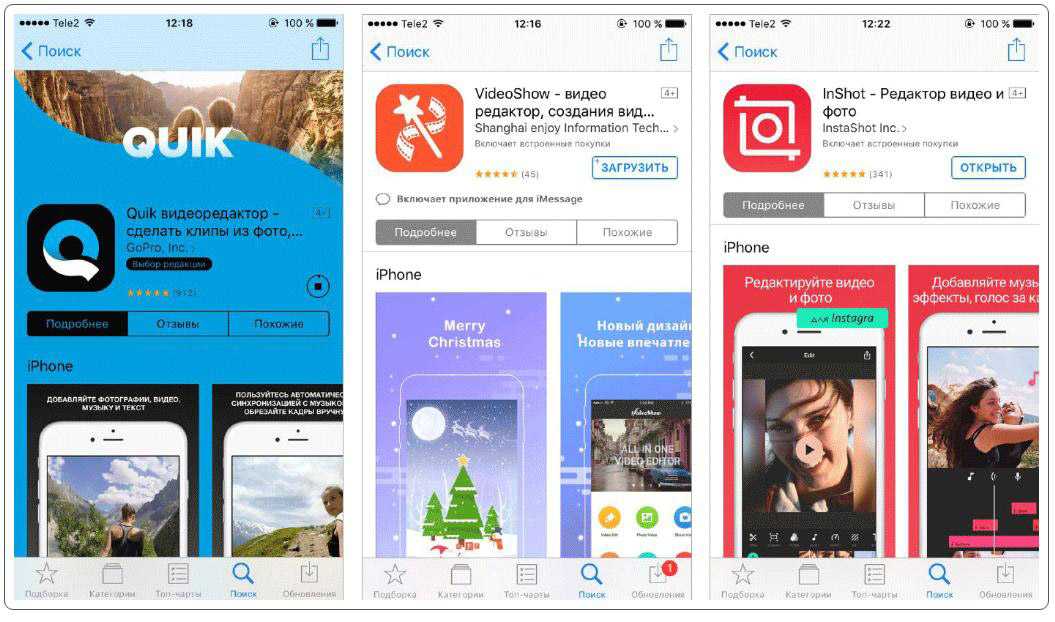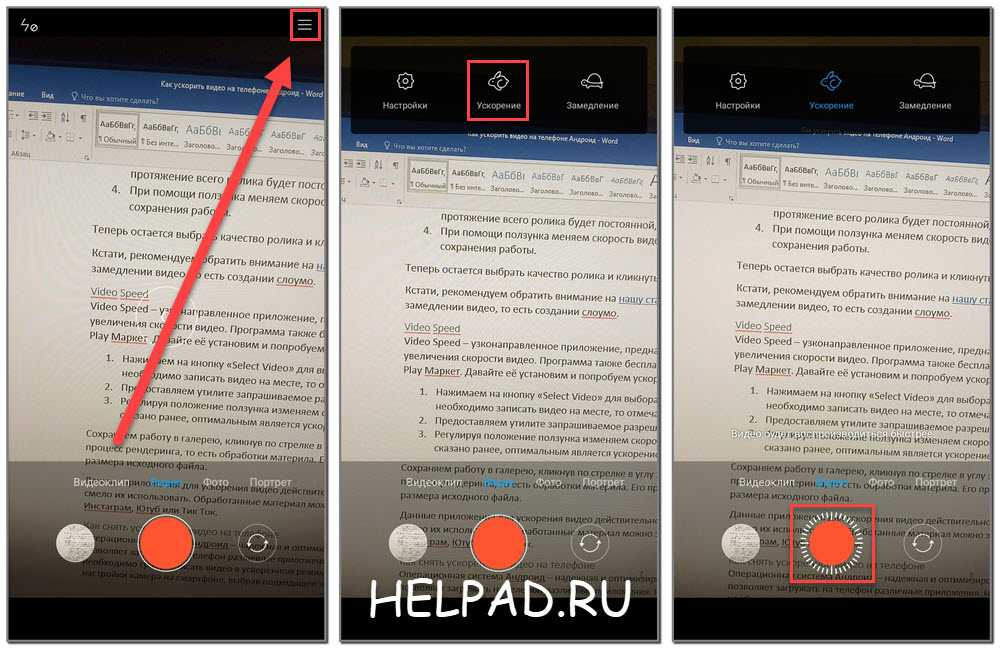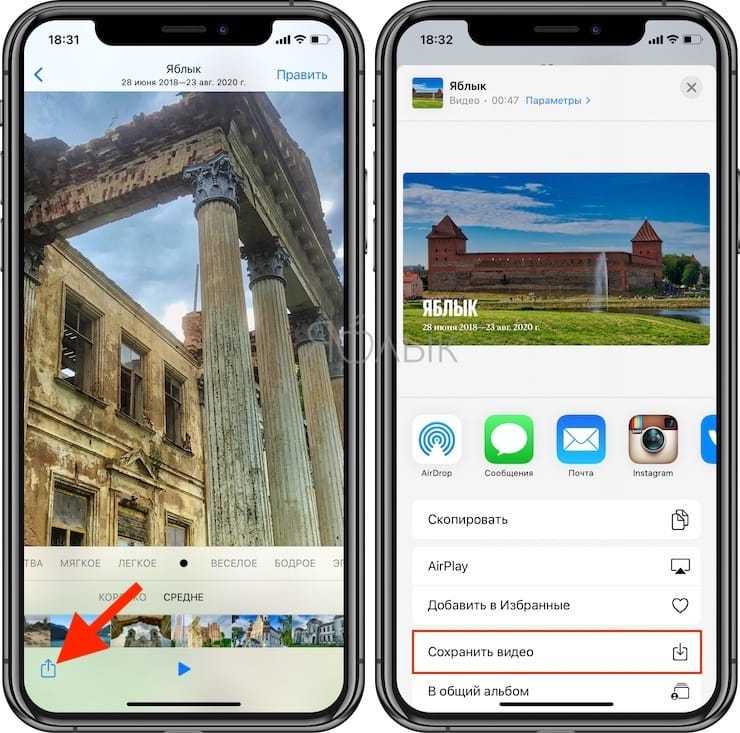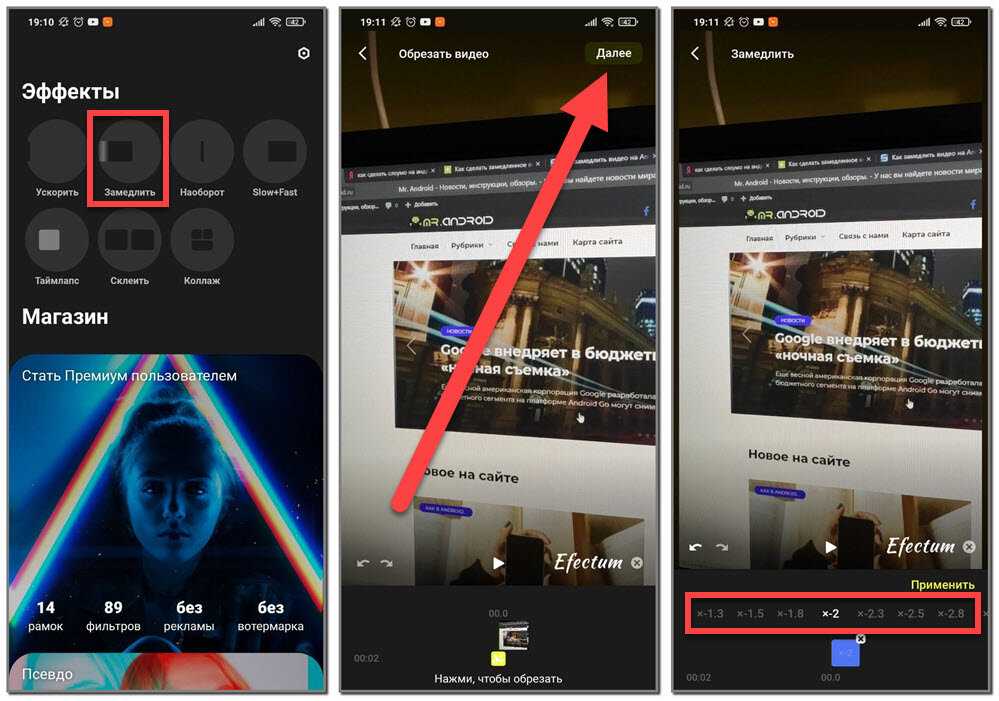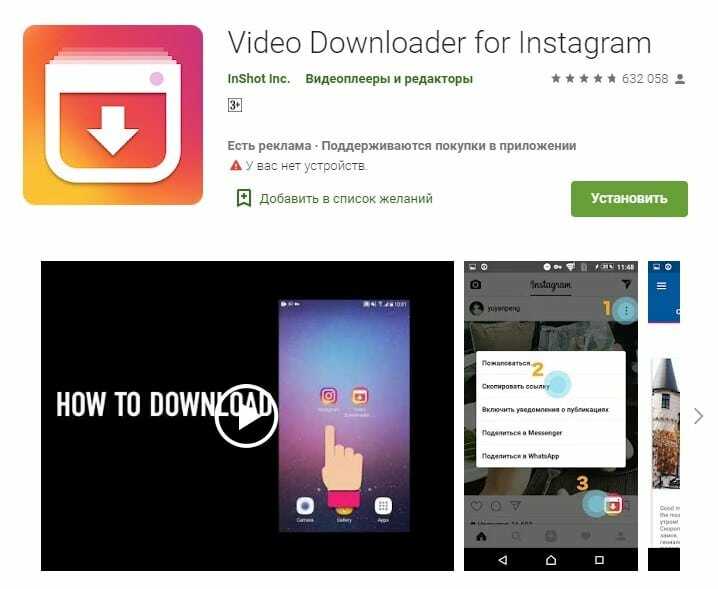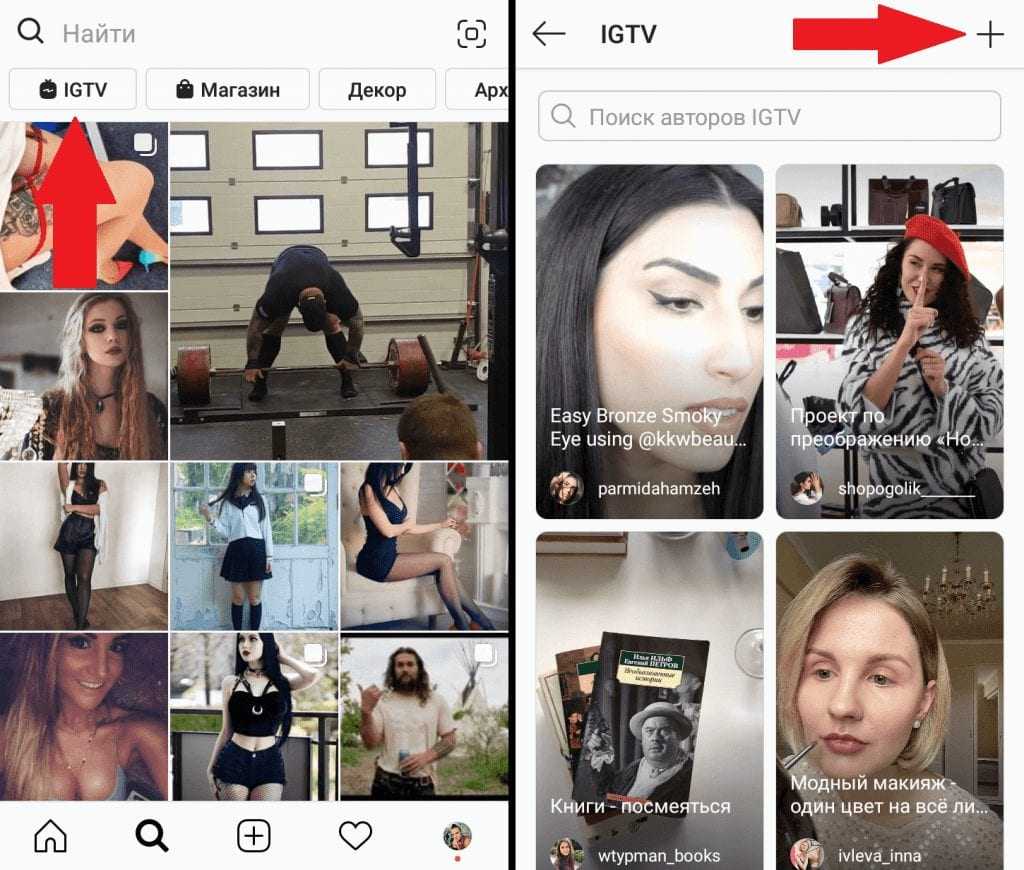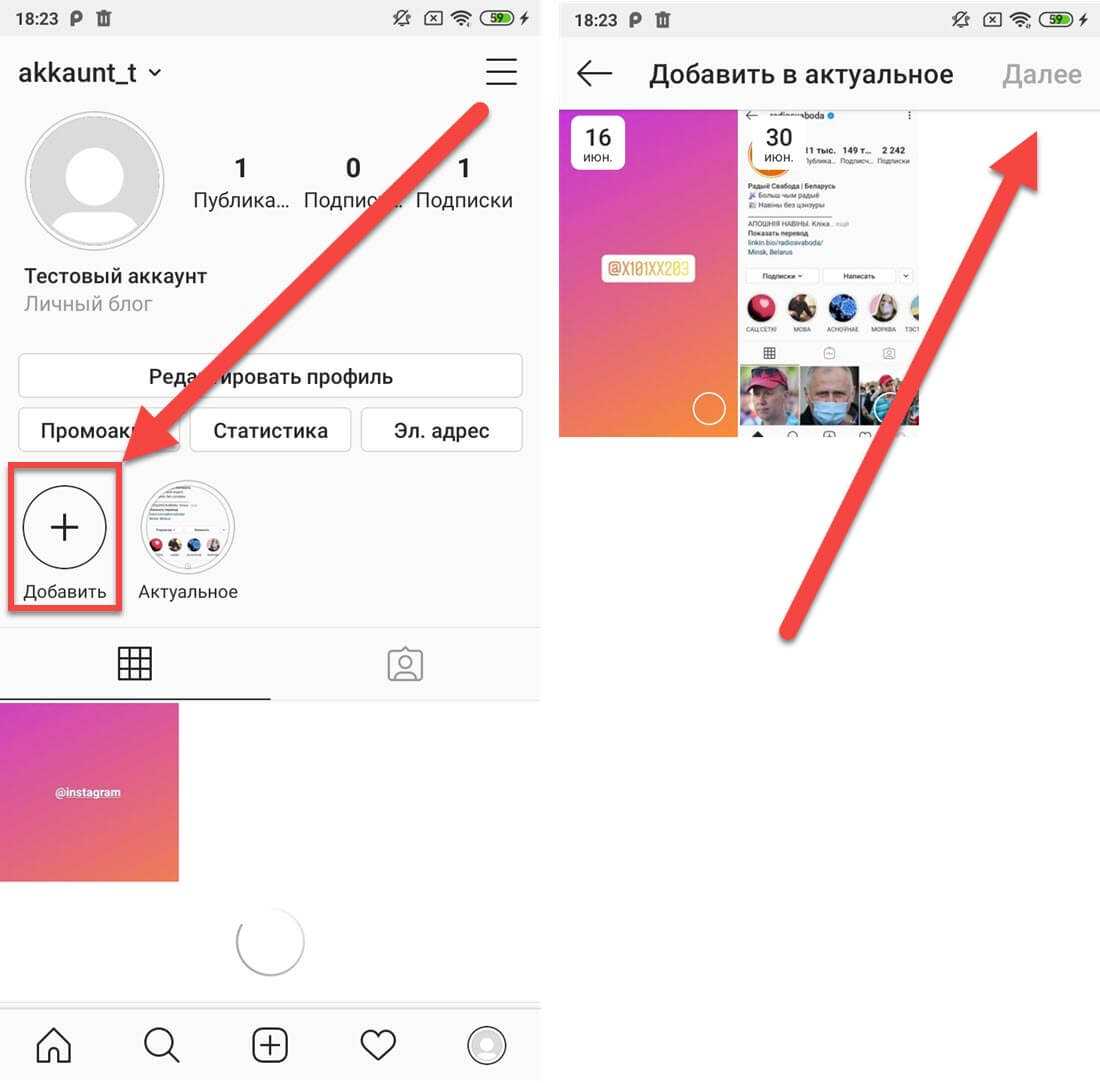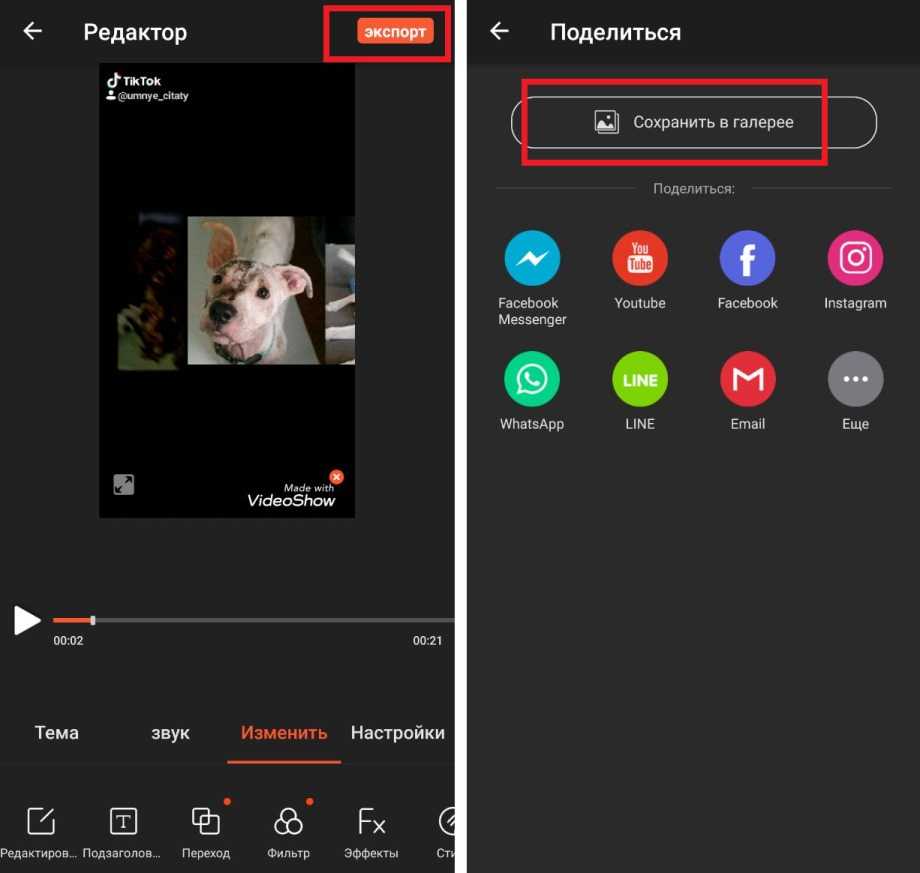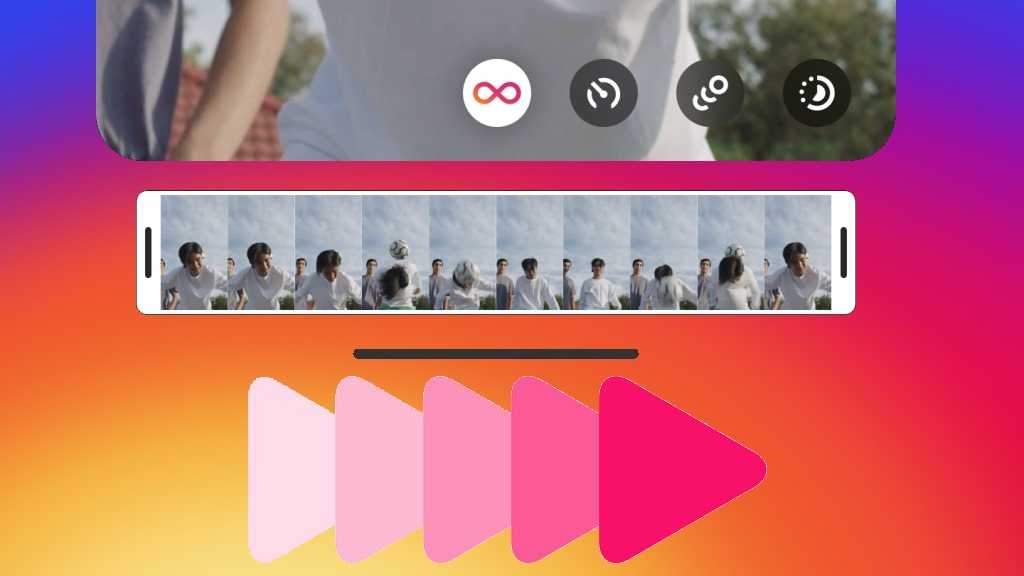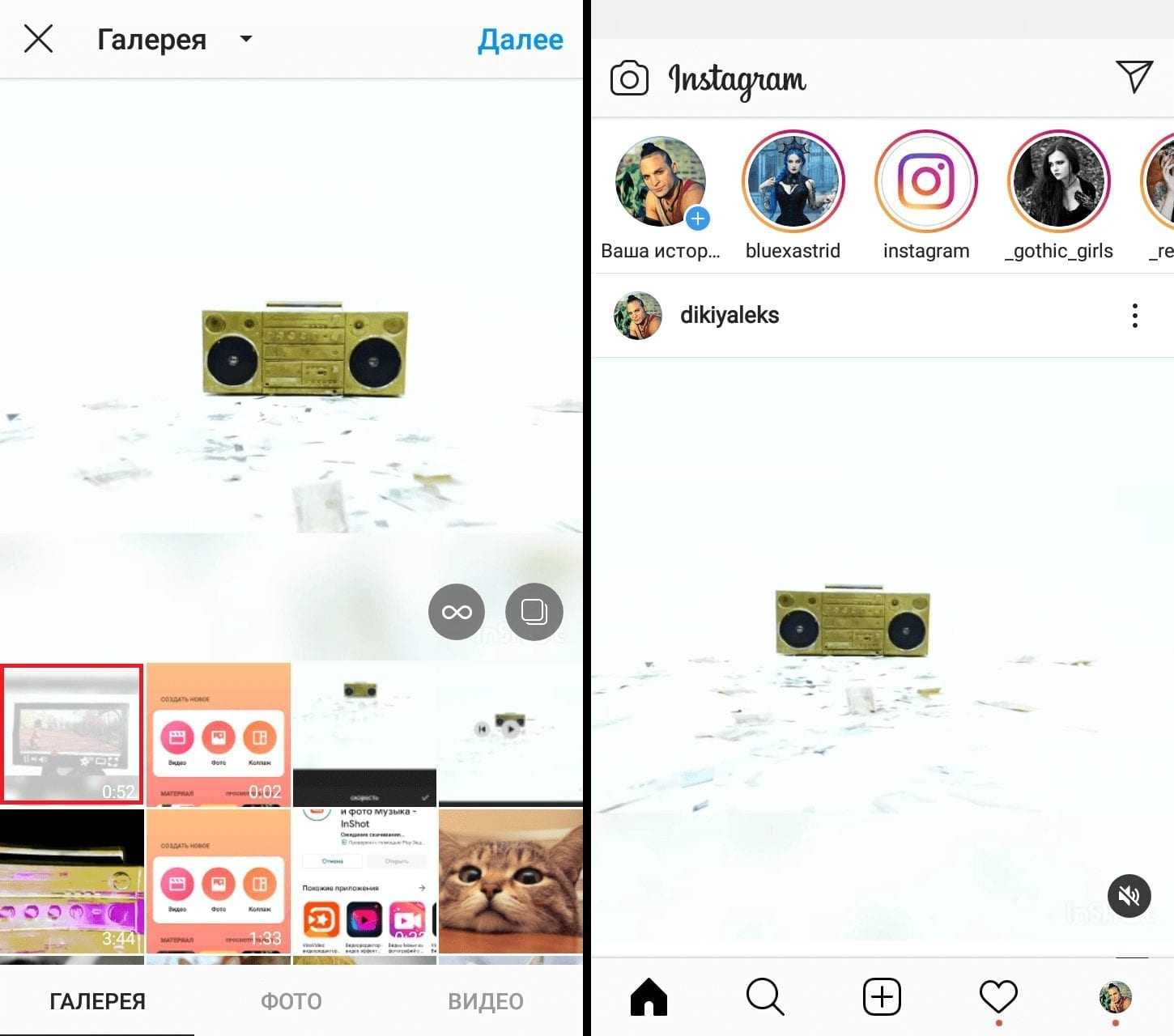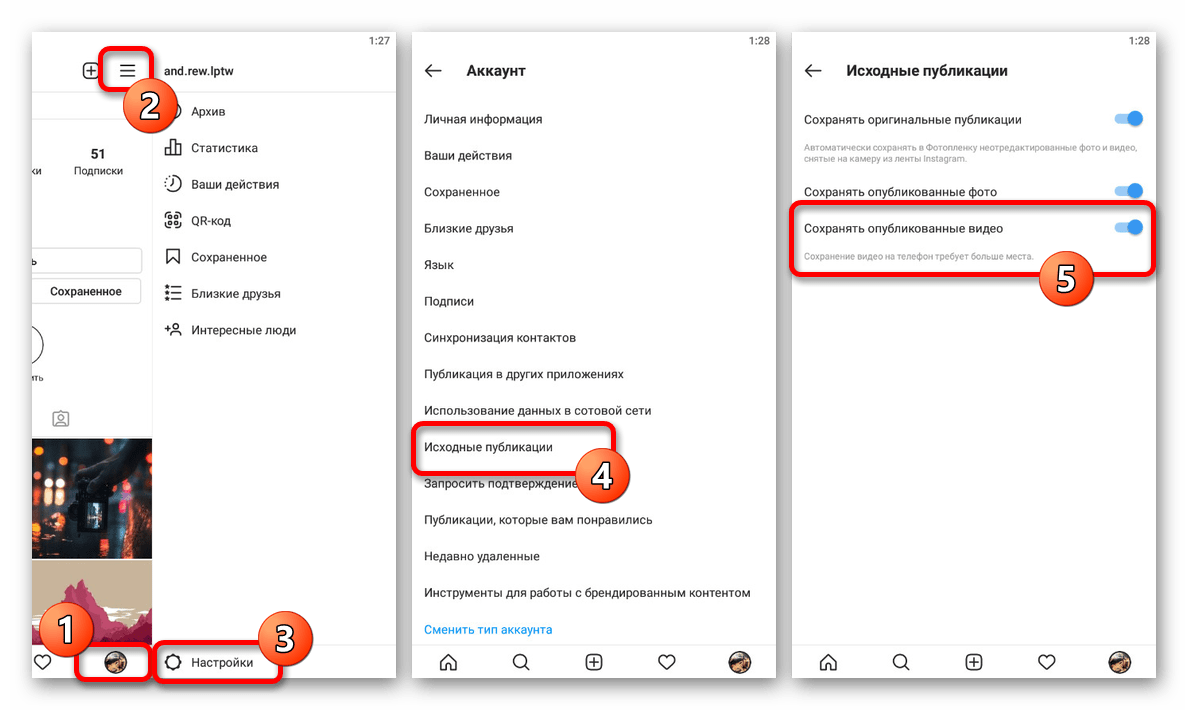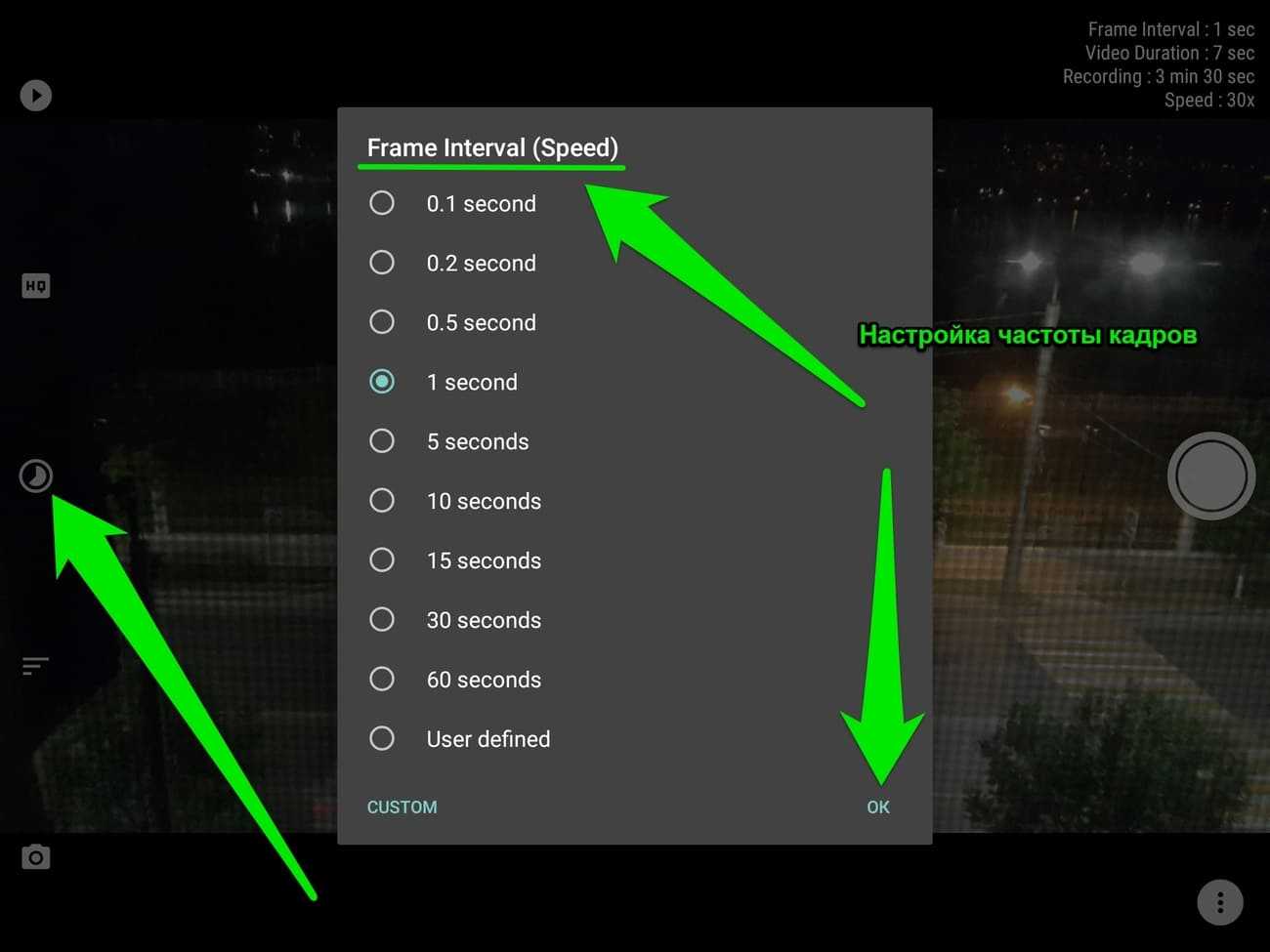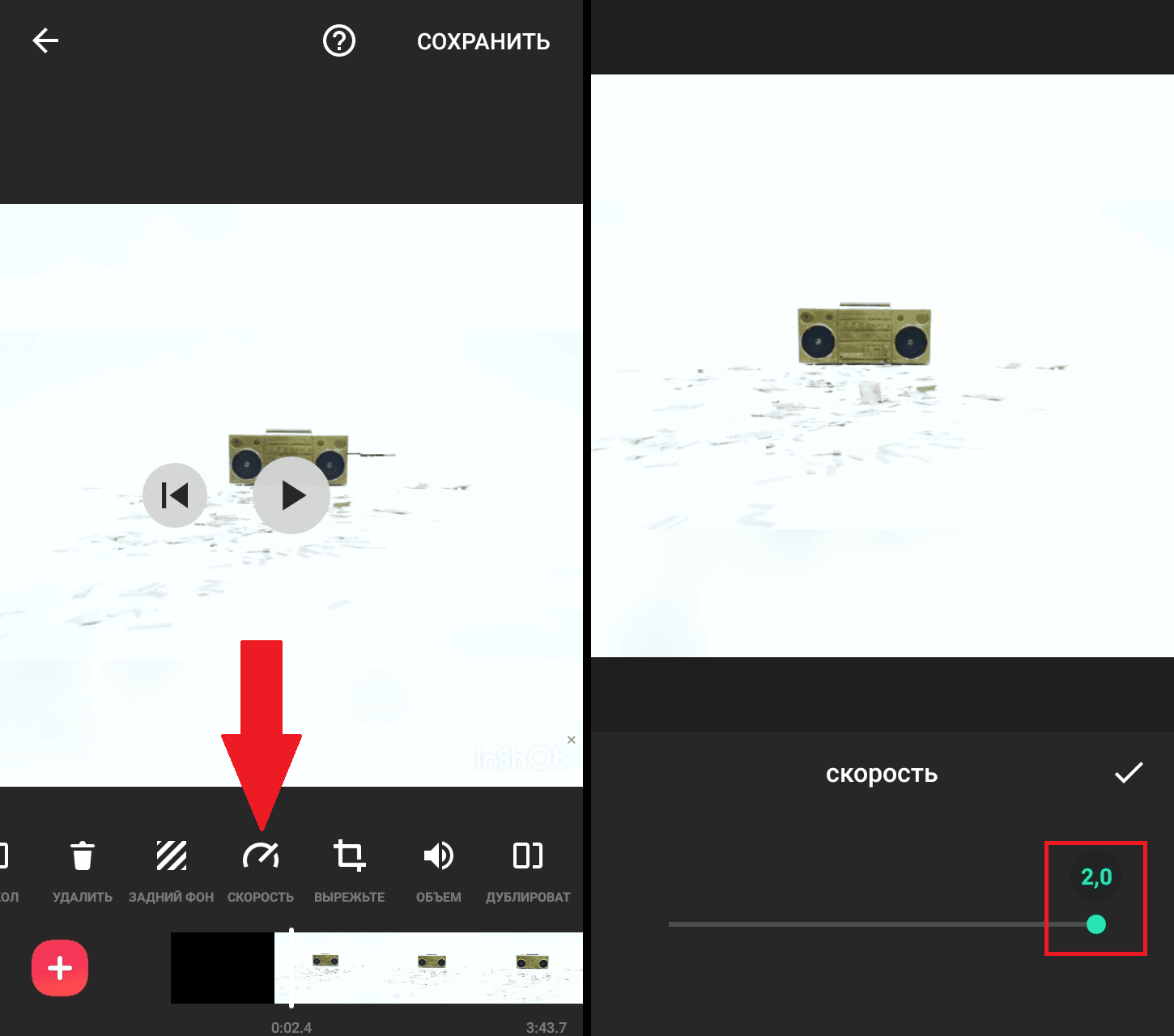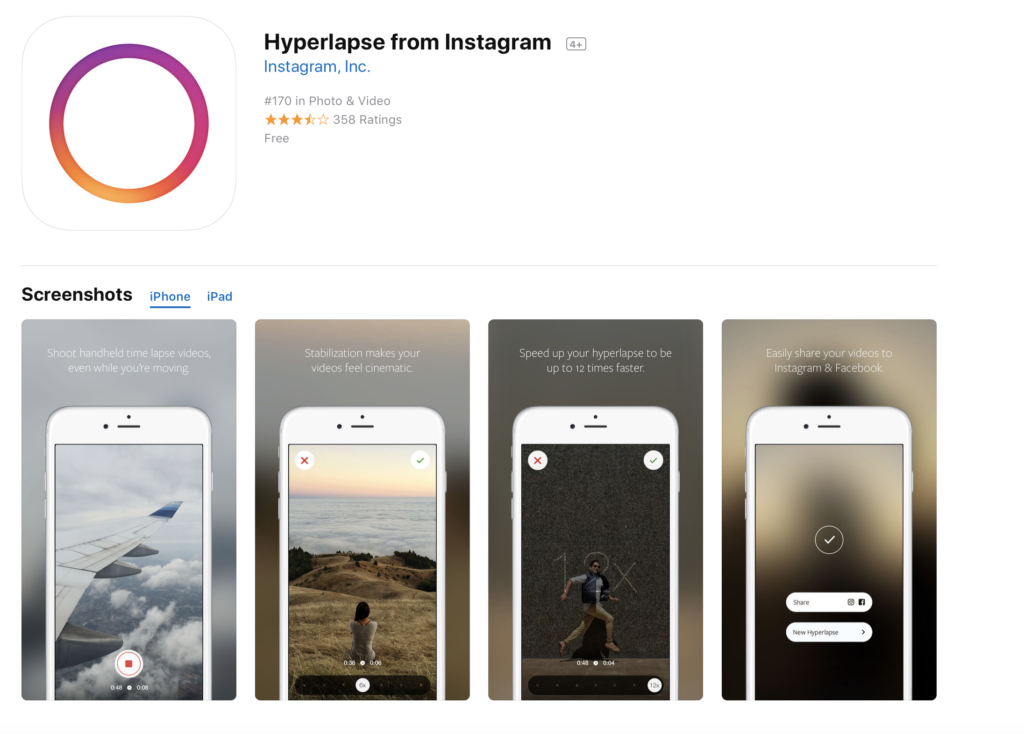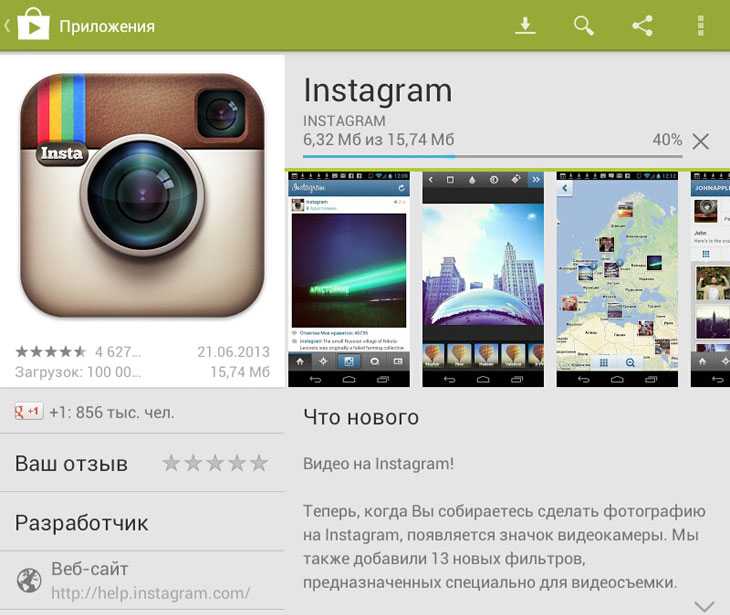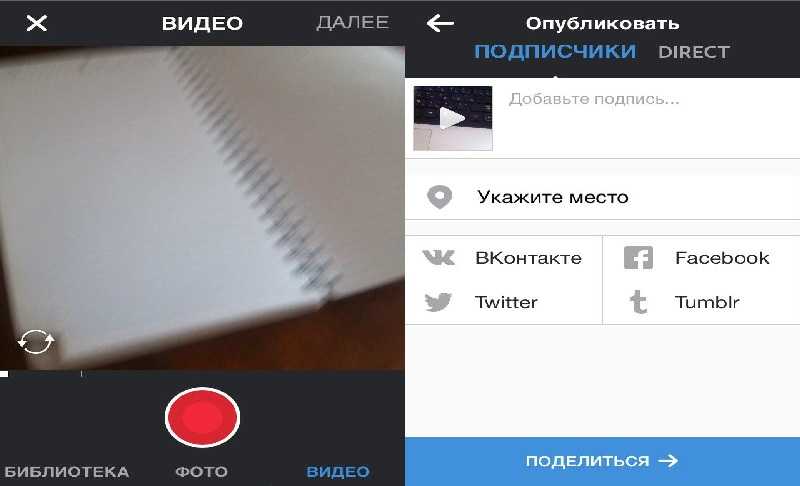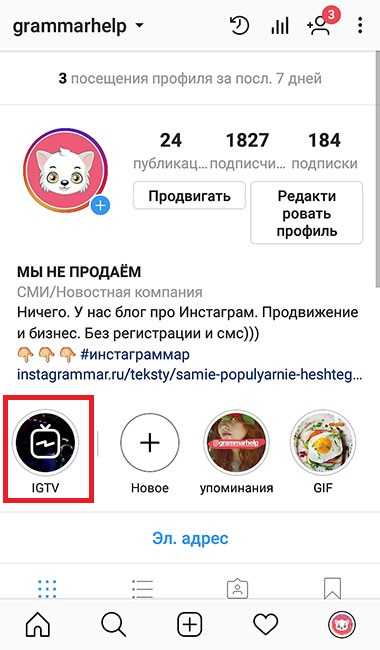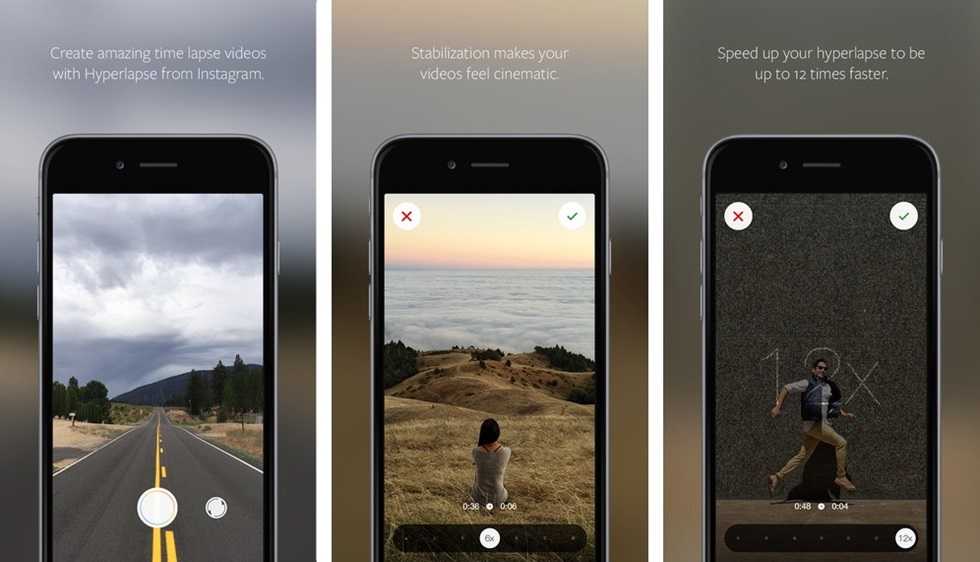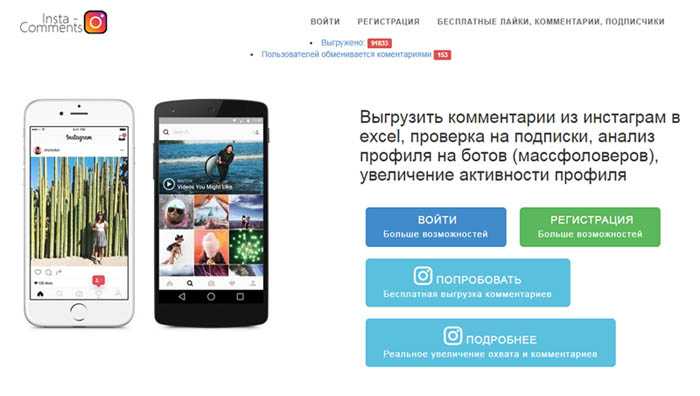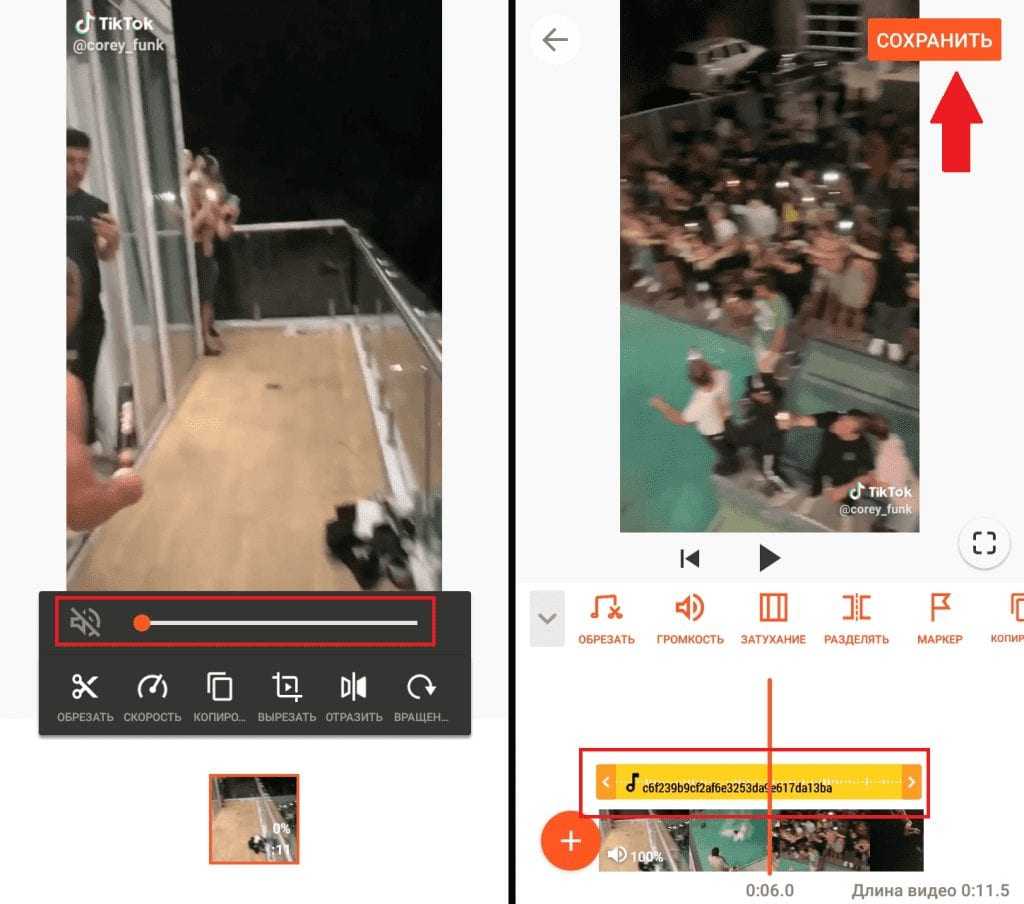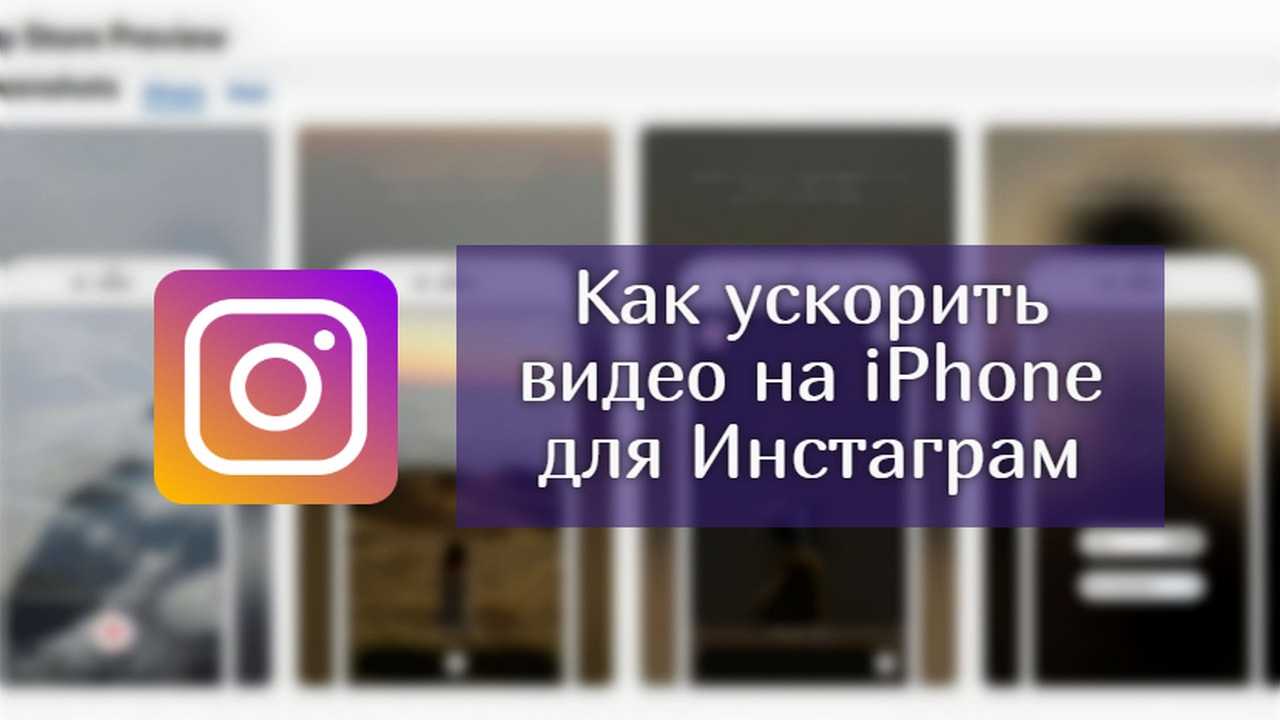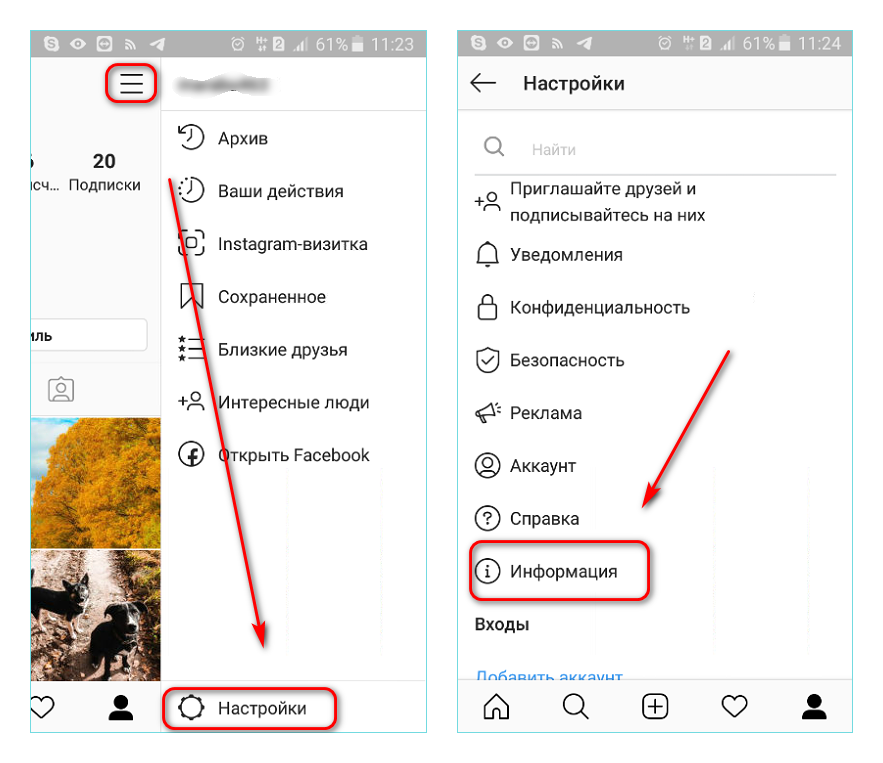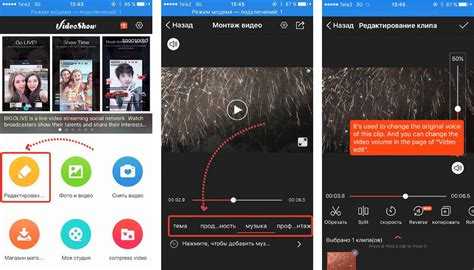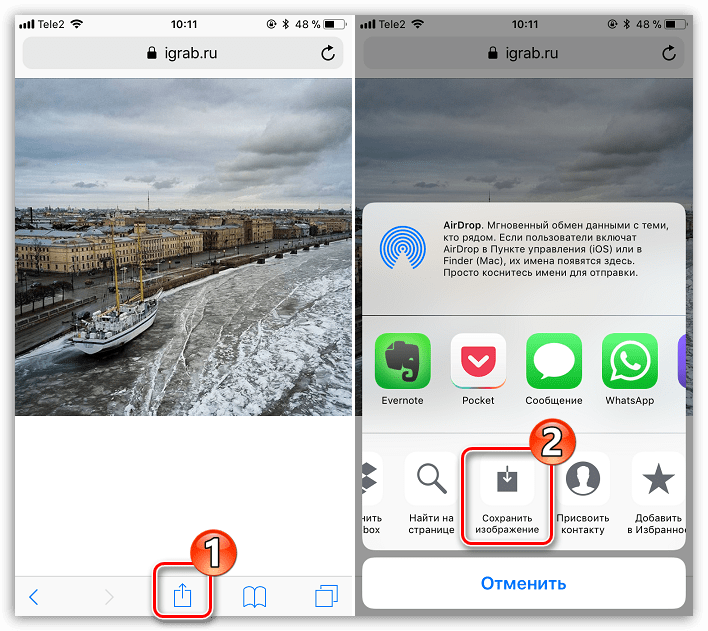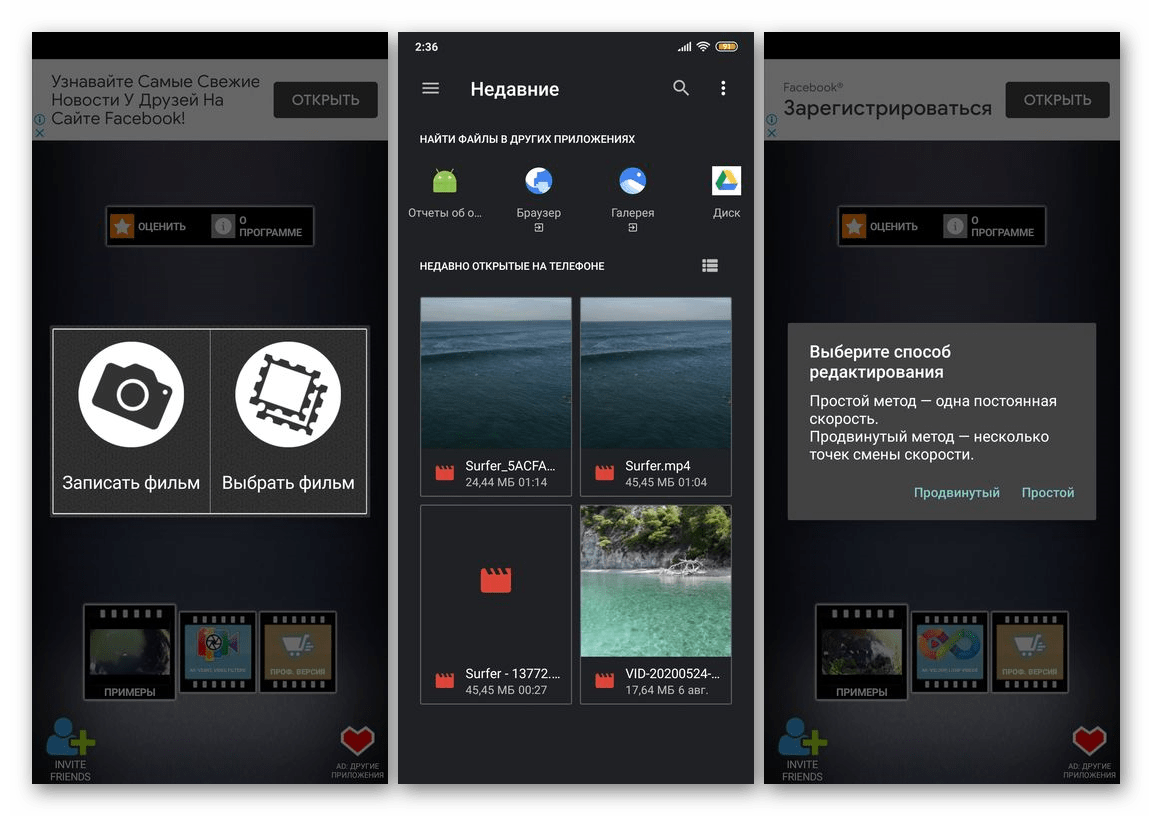Различные типы камер с разной частотой кадров
GoPro также улучшила свои камеры в этом отношении. Теперь вы можете снимать с частотой до 240 кадров в секунду, что больше, чем у многих зеркалок.
Однако при такой высокой частоте кадров в видео должно происходить много движения, иначе многие кадры просто будут дублировать друг друга, и вы не получите никакой выгоды от замедленного видео.
Обычная модель Canon, такая как 1D X Mark II или EOS 7D Mark II, имеет частоту кадров 60 кадров в секунду. Это довольно приличная частота кадров для съемки замедленного видео.

Самые современные модели на данный момент, такие как Canon EOS R6, позволяют снимать видео в FullHD с частотой до 120 кадров в секунду.
Цифровой фотоаппарат Canon EOS R6 в магазине kotofoto.ru, позволяет снимать замедленное видео с частотой до 120 кадров в секунду в формате FullHD.
Если вы новичок в области замедленной съемки и только учитесь, то подойдет и обычная частота в 60 кадров в секунду.
Суть всего этого обсуждения заключается в том, что камера с более высокой частотой кадров увеличивает ваши шансы на получение безупречного видео.
Использование 24 кадров в секунду является стандартом для голливудского кино и используется почти для всего, там делают.
Однако часто можно встретить и другую частоту кадров, а именно, 30 кадров в секунду. Таким образом, теоретически, вы получаете более четкое видео.
И если вы привыкли работать с частотой в 30 кадров в секунду, то для получения плавного видео, замедленного в два раза, вам нужно удвоить частоту, с которой вы снимаете это видео. Тогда на туже секунду, придутся те-же 30 кадров. Только выглядеть это видео будет уже замедленным.
Вот как идет математика:
1 секунда 60 кадров = 2 секунды 30 кадров в секунду
Эти 2 секунды — замедленная съемка. Если вы хотите растянуть 1-секундное видео на три секунды, вы должны снимать с частотой в 90 кадров в секунду.
Суть в том, что величина замедления, которую вы можете использовать, зависит от того, с какой частотой вы снимали видео.
Как ускорить видео на iPhone — ТОП приложений
iMovie
Адрес: iMovie
Приложение разработанное самой Apple. Бесплатное и включает в себя множество функций, которые понадобятся для редактирования роликов. Среди них есть и функция ускорения.
Добавьте новый проект и вставьте необходимый ролик. Нажмите в нижней части по нему, чтобы открыть панель управления инструментами. Иконка с изображением спидометра меняет скорость воспроизведения.
Особенности:
- Бесплатный
- Изменение скорости воспроизведения
- Редактор громкости
- Добавление текста
- Обрезка
- Создание трейлера в целых фильмах
- Эффекты
- Готовые шаблоны
- Режим картинка в картинке
Videoshop
Адрес: Videoshop
Удобный и простой видеоредактор с приятным интерфейсом. Включает в себя множество инструментов, фильтров и других функций, которые помогут создать качественный видеоролик.
Нажмите на кнопку «Импорт» и добавьте необходимое видео. Свайпните нижнюю панель с инструментами влево и нажмите на иконку изменения скорости, задайте необходимые параметры.
Особенности:
- Без обязательной подписки
- Обрезка
- Склеивание
- Эффекты
- Добавление текста
- Коррекция
- Добавление голоса к ролику
- Стикеры
- Реверс
- Поворот
- ФЛИП
VN видео редактор
Адрес: VN видео редактор
Дружественный интерактивный видеоредактор, в котором легко разобраться. Обладает рядом интересных инструментов и функций, которые будут полезны для создания качественных клипов.
После добавления нового проекта и ролика к нему, нажмите на значок спидометра внизу, чтобы изменить скорость воспроизведения по своему желанию.
Особенности:
- Без обязательной подписки — бесплатный
- Удобный интерфейс
- Спецэффекты
- Шаблоны
- Обрезка
- FX
- Фильтры
Видеоредактор — Perfect Video
Адрес: Видеоредактор — Perfect Video
Видеоредактор с довольно большим количеством инструментов. Все элементы меню расположены удобно для пользователя, поэтому пользоваться программой довольно комфортно.
Вначале необходимо создать новый проект и добавить к нему видеоролик. После этого, нажмите на кнопку редактирования и измените скорость воспроизведения.
Особенности:
- Распространяется бесплатно — без подписки
- Мозаика
- Добавление текста
- Коррекция
- Движение фото
- Разделение экрана
- Анимация по кадрам
Filmmaker Pro
Адрес: Filmmaker Pro
Функциональная, качественная программа для редактирования видеороликов. Обладает большим количеством интересных инструментов, которые пригодятся в работе.
Добавьте новый проект, а к нему и видеоролик. Нажмите внизу на сам ролик, чтобы открыть панель управления. Кнопка с изображением спидометра — меняет скорость воспроизведения.
Особенности:
- Без обязательной подписки
- Поддержка 4К разрешения
- Редактор громкости
- Эффекты
- Цветокоррекция
- Вращение
- Обрезка
- Анимация Кена Бернса
- Реверс
Video Editor
Адрес: Video Editor
Отличный видеоредактор с множеством видео-инструментов. Все элементы меню сразу показываются пользователю, так что запутаться в управлении не получится.
Нажмите на кнопку «Import» и добавьте новый ролик. Чтобы поменять скорость воспроизведения, нажмите на иконку с надписью «Speed» — приложение позволяет ускорять до 4 раз.
Особенности:
- Без обязательной подписки
- Фильтры
- Вращение
- Реверс
- Громкость
- Смайлики
- Добавление музыки
- Наложение текста
В заключение
Это список одних из самых удобных приложений, чтобы ускорить воспроизведение видеоролика. Подобраны только те варианты, которые не требуют от вас обязательной подписки, те, чтобы вообще начать работать.
Replay
Это приложение является компактным редактором для андроид устройств, где можно создавать ролики с помощью фото и видеофайлов, делать замедление, добавлять музыку и различные эффекты.
Приложение для андроид имеет 22 предустановленных опции для визуальной обработки, включая «slow motion» и ускорение видео, синхронизацию аудио и видеодорожек, добавление рамок и цветовой гаммы.
Готовые проекты можно сохранять в трех форматах: квадратный, стандартный и для «Инстаграма». Приложение позволяет в кратчайшие сроки публиковать готовые видео на онлайн-площадках или в мессенджерах на Андроид.
Как снимать замедленное видео
Когда вам нужно неподвижное изображение, вы просто делаете снимок и по сути, получаете фотографию. Такой одиночный снимок называется кадром. Или стоп кадром.
Кадры на фотоплёнке.
Однако, когда вы снимаете видео, вы делаете 30 изображений или 24 изображения каждую секунду, которые затем объединяете. Это даёт вам эффект движения.
Любое видео представляет собой сборник сотен и тысяч изображений или кадров, просто пролетающих у вас на глазах.
Стандартная частота кадров 24 кадра в секунду по сути означает, что вы снимаете 24 изображения в секунду, а затем объединяете их для получения отснятого материала.
Теперь, если вы просто замедлите воспроизведение этих кадров, то на определенном этапе вы получите просто серию быстро сменяющихся картинок. Проще говоря, дерганное видео. Вы наверняка такое встречали.
Обычно говорят, что это происходит на частоте меньшей, чем 24 кадра в секунду. По факту, это не всегда так, ведь все мы видим чуть по разному.
Для создания замедленного видео вы удваиваете или утраиваете частоту кадров. Таким образом, когда вы будете замедлять видео в программе для редактирования, у вас больше не будет разрывов между кадрами.
Так вы сохраняете качество отснятого материала после его растяжения для замедленного воспроизведения.
Однако вы не можете просто установить частоту кадров по своему усмотрению. Разные эмоции влияют на разную частоту кадров.
Если это замедленное выражение эмоций человека, то подойдет 60 кадров в секунду. Но если у вас много движения в кадре и вы хотите показать такие вещи, как столкновение автомобилей или взрыв, то вам может потребоваться более высокая частота кадров, например 120 кадров в секунду.
Ускорение видео онлайн
Проще всего ускорить видео на телефоне Android через специальные онлайн-сервисы. При использовании данного способа на устройство не требуется устанавливать дополнительные программы, так как все действия выполняются в стандартном браузере
Чтобы не допустить ошибок, рекомендуем обратить внимание на инструкцию:
- Открываем веб-обозреватель на смартфоне.
- В поисковую строку вводим запрос «ускорить видео онлайн».
- Переходим на понравившейся сайт. Лучше всего использовать проверенные сервисы, расположенные на первых местах в выдаче. К примеру, воспользуемся платформой Videoredaktor.
- Нажимаем по кнопке «Мои файлы» и в появившемся окне выбираем «Файлы».
- Загружаем на сайт подходящее видео. При необходимости соглашаемся с условиями использования сервиса.
-
Далее в конкретном случае выделяем видеоряд, просто кликнув по нему. Нажимаем по иконке фотографии, расположенной в нижней панели.
- Кликаем по пункту «Скорость» и выставляем подходящее значение. Оптимально ускорять видео в два раза, выбрав параметр 2x.
-
Выбираем «Сохранить», а после нажимаем на кнопку «Сделать видео».
Готовый ролик будет сохранен в галерее телефона.
Такой способ изменения скорости видео работает на всех смартфонах, будь то устройство от производителя Хонор, Xiaomi, Самсунг или Huawei.
Ускорение видео для Инстаграма
С помощью ускорения пользователь сможет добавить музыку, показать важные моменты или же изменить голос. Вместе с видеорядом, можно ускорить голос, который находится в аудиодорожке.
Тональность повышается, что делает аудио мультяшным по звучанию. Подобный прием используется блоггерами и пользователями, которые записывают видеоролики для Инстаграма.
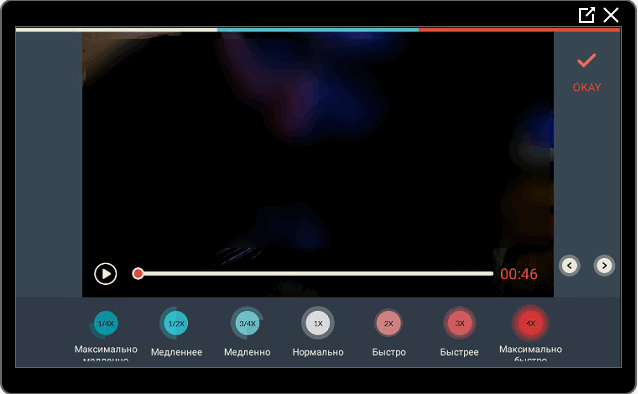
Снять ускоренное видео для Инстаграма можно через настройки камеры или воспользоваться популярными приложениями:
- приложение для автоматической съемки на таймере. Доступна функция публикации в социальные сети;
- пользователь может установить время для съемки, настроить параметры передачи данных;
- приложение для iOS, где можно ускорить или замедлить видео.
Используя функцию «Камера», можно снимать видеоролики в режиме реального времени. Импортировав из Галереи, доступно редактирование уже существующего видео. Съемка выполняется со звуком, поэтому отдельное изменение аудиодорожки не требуется.
Ускорить видео на iPhone
В каталоге магазина AppStore можно найти приложения, предназначенные для редактирования и ускорения записи. Одно из стандартных – iMovie, не требующее скачивания. Владельцу устройства нужно лишь запустить видеоредактор на телефоне, выбрать «Переместить из Медиафайлов».
Ускорить видео на iPhone для Инстаграм можно таким образом:
- Открыть приложение и выбрать видеофайл.
- В нижней панели появляется значок со временем.
- Нажав по нему, появится линейка ускорения.
- Указать требуемый параметр и сохранить кнопкой «Готово».
Чтобы изменить скорость, потребуются дополнительные приложения по типу: SloPro, Adobe Premiere Clip и Quik.
Ускорить видео на Android
В отличие от пользователей iOS, владельцам Андроида повезло меньше. Стандартных приложений ускорения видео для Инстаграма нет, зато можно настроить замедленную съемку.
Список популярных инструментов для изменения видео:
- Magisto. Полномасштабный инструмент для редактирования видеороликов, предназначено не только для изменения, но и просмотра;
- FilmoraGo. Используется для визуальных эффектов, работает с ускорением и замедлением.
Инструкция, как ускорить видео с помощью FilmoraGo:
- Скачать и установить приложение.
- Запустить – подтвердить согласие на обработку данных.
- Нажать «Загрузить видео» — Далее.
- Если необходима обрезка – уменьшить видеоряд, нажать «Добавить» и Продолжить.
- В панели меню справа выбрать «Инструменты» — пролистать список до «Скорость».
- Выбрать скорость воспроизведения.
- Сохранить, нажав на клавишу «Готово».
Существуют и другие приложения, с более простым интерфейсом. В новых версиях Android, стоит проверить настройки видеоредакторов.
Как сделать замедленное видео на Android с помощью стороннего приложения
Если на вашем устройстве Android нет режима покадровой съемки, вы все равно можете создавать красивые видеоролики с интервальной съемкой, используя одно из специальных приложений для камеры. Любое из перечисленных ниже приложений поможет вам превратить обычное видео в замедленную съемку.
Замедленная камера — Лучший в целом

Time Lapse Camera — отличное приложение для любого новичка, который никогда раньше не снимал покадровое видео, а также для пользователей, которые не хотят платить за специальное приложение для покадровой съемки. Это приложение камеры полностью бесплатное и предназначено только для Android. Приятным моментом является отсутствие надоедливой рекламы и всплывающих окон, которые отвлекают вас от выполнения задачи.
Time Lapse Camera имеет два режима, которые позволяют создавать фото и видео. Режим Photo Lapse лучше подходит для съемки того, что занимает больше суток, а режим Video Lapse больше подходит для более коротких событий. Перед началом съемки вы можете настроить интервал кадров и ISO в настройках приложения.
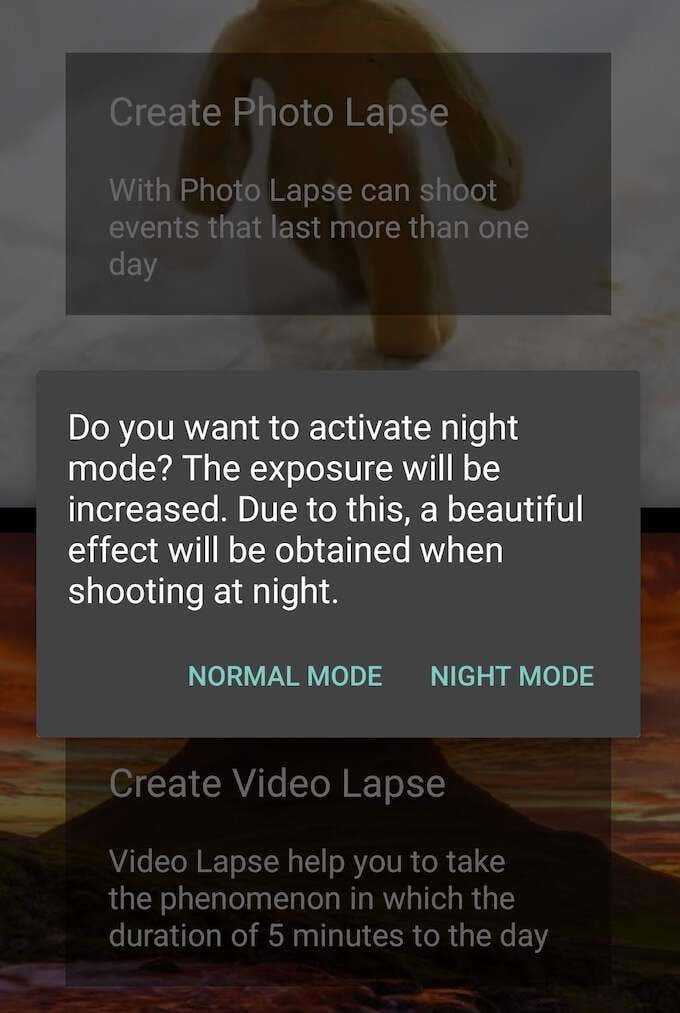
Камера замедленной съемки также отлично подходит для ночной съемки, поскольку в ней есть ночной режим, увеличивающий экспозицию. Наконец, приложение позволяет добавлять музыку к видео после завершения покадровой съемки.
Истекать — Лучше всего для продвинутых пользователей

Lapse Это мощное приложение для покадровой камеры для Android. Если предыдущее приложение предназначено для начинающих фотографов, Lapse It больше подходит для тех, кто разбирается в настройках камеры.
Приложение дает вам полный контроль над рядом настроек, включая режим фокусировки, режим вспышки, ISO, цветовые эффекты, баланс белого, экспозицию и многое другое. Кроме того, вы можете использовать его для создания покадрового видео, где вы можете установить любой интервал между фотографиями, который вам нравится.
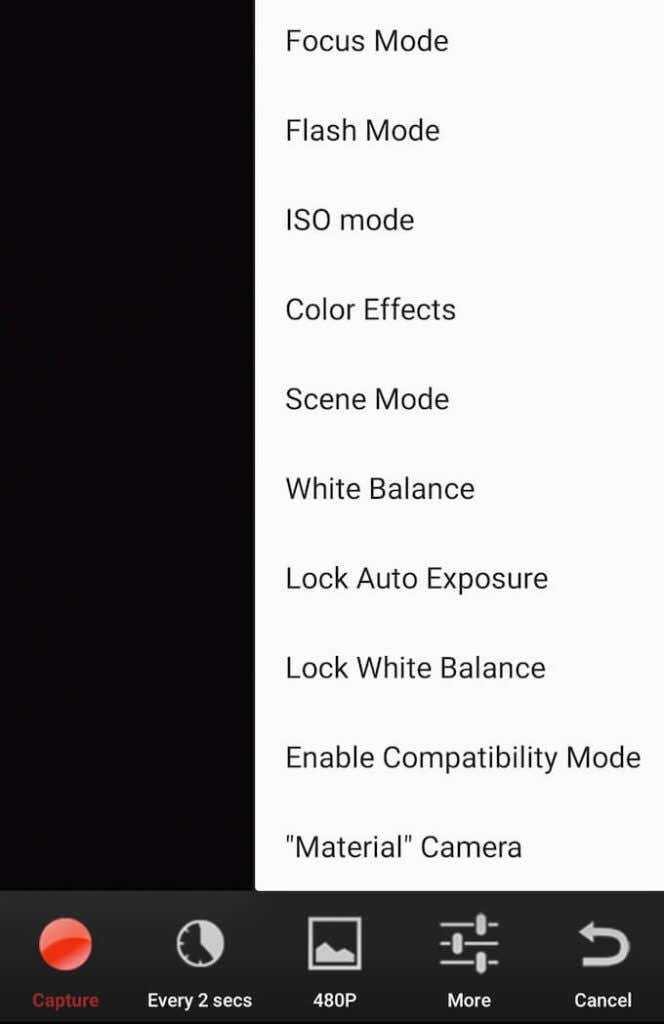
После того, как ваши видео будут захвачены, вы также можете добавить к нему музыкальную дорожку. Lapse Это бесплатно, с Lapse It Pro доступно за 4 доллара. Профессиональная версия приложения позволяет снимать видео с использованием максимального разрешения вашей камеры, добавляет больше фильтров и цветовых эффектов, а также позволяет приостанавливать и сохранять текущий интервал времени, чтобы продолжить съемку в другом месте.
Framelapse — Лучшее универсальное приложение для покадровой съемки

Framelapse — отличное многоцелевое приложение, подходящее как для начинающих пользователей, так и для фотографов, которые хотят иметь больший контроль над настройками камеры. Хотя интерфейс приложения довольно минималистичен, в Framelapse есть множество настроек, которые вы можете изменить, чтобы оно лучше соответствовало вашему стилю съемки. Они включают интервал кадра, разрешение видео и значение скорости.
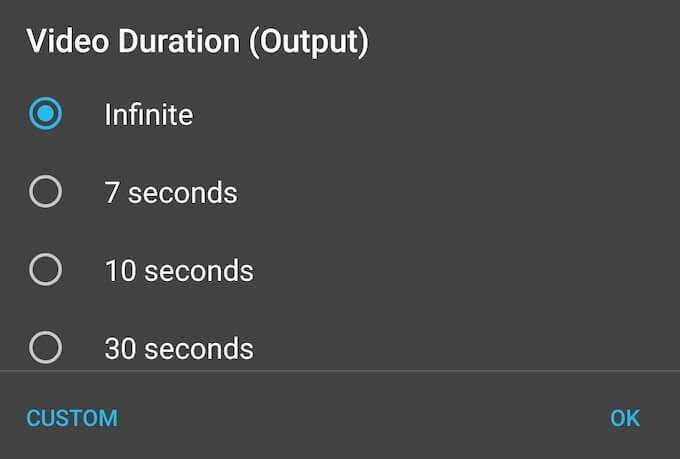
Используя приложение, вы можете автоматически установить продолжительность выходного видео. Это означает, что вы можете настроить таймлапс и заняться другими делами, а приложение позаботится обо всем остальном. Еще одна уникальная особенность Framelapse — это возможность увеличивать масштаб вашего покадрового видео до 10 раз.
Вы можете скачать и использовать Framelapse бесплатно, при этом здесь и там появляется несколько рекламных объявлений. Чтобы избавиться от рекламы, вы можете скачать про версию приложения. Framelapse Pro за 3 доллара.
Microsoft Hyperlapse Mobile — Лучшее для видео Hyperlapse
08_microsoft main *

Гиперлапс — это разновидность техники съемки, похожая на покадровую съемку. Разница между ними заключается в том, что интервальная съемка объединяет несколько неподвижных изображений в одно длинное видео, а затем ускоряет его, в то время как гиперлапс берет одно видео с нормальной скоростью и ускоряет его. Microsoft Hyperlapse Mobile — это приложение, которое позволяет снимать качественные видеоролики с гиперлапсами и сохранять их на своем смартфоне.
Если вы ищете приложение, которое поможет вам превратить существующее видео в гиперлапс, Microsoft Hyperlapse Mobile — лучший выбор для вас. Вы можете загрузить любое видео из своей галереи, выбрать желаемую скорость и преобразовать его в гиперлапсное видео.
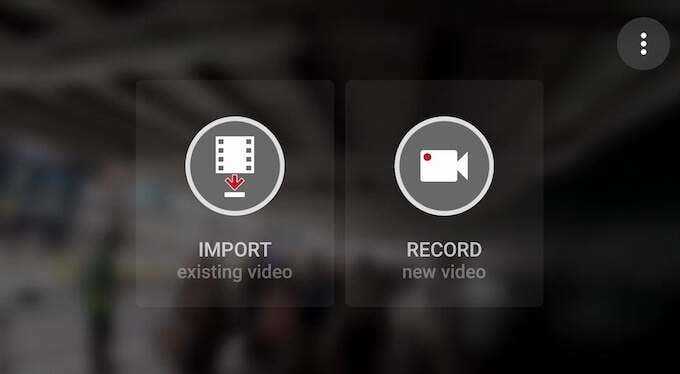
Также есть возможность записать новое видео с гиперлапсом с помощью приложения. Помимо управления скоростью, вы можете включать и выключать вспышку и использовать либо основную, либо переднюю камеру.
Для чего нужно менять скорость видео
Возможность изменять скорость видеороликов, открывает инстаграмерам широкие перспективы в развитии коммерческих профилей, поскольку позволяет в мельчайших подробностях в своих записях наглядно продемонстрировать плюсы продукта или услуги.
Как ни странно, но согласно статистике, видео собирают в соц.сетях больше просмотров и положительных реакций, чем фото, независимо от их содержания. Пользователи отмечают ролики лайками добавляют к себе в избранное. Это прекрасный способ привлечь аудиторию, да и просто разнообразить новостную ленту другим форматом подачи контента. Люди, занимающиеся продвижением своих услуг в Инстаграме, знают, что благодаря публикации подобных записей формируется дополнительный канал продаж.
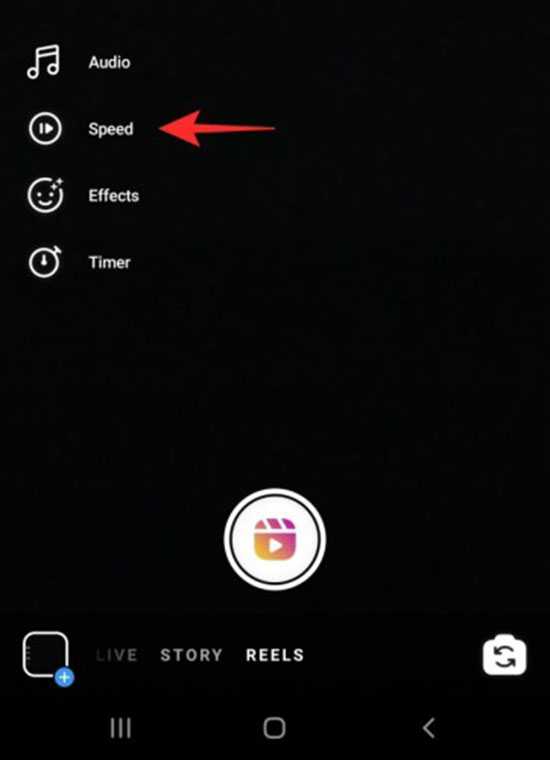
Не всегда замедлить видео в Reels и запостить его для широкой аудитории будет хорошим решением в плане продвижения своего профиля, поскольку Инстаграм его может обрезать, “смазав” впечатления пользователей от увиденного.
Поскольку публикация ролика длиннее 1 минуты в Инстаграме невозможна, придется воспользоваться некоторым функционалом соц.сети для его ускорения. Снимая сторис нужно учитывать, что оптимальным “временным” максимумом для видео здесь считается 15 секунд.
Как показывает наглядная практика, такой продолжительности для видео вполне хватает, чтобы ясно изложить и донести какую-либо мысль до своей постоянной аудитории. Поделиться забавной историей, приключившейся с автором в детстве, рассказать о способе приготовления вкуснейшего блюда и т.д. Пользователям, которые профессионально не занимаются видеоблогингом или ведением и продвижением профиля бренда, крайне не рекомендуется выкладывать длинные ролики, в противном случае нужно распределить в них смысловую нагрузку так, чтобы заявленная в видео тема постепенно раскрывалась на протяжении всей записи. Это позволит до последнего удерживать интерес зрителей к происходящему на экране. Однако все же ускорить видео в Рилс, сократив его длительность, будет проще и быстрее, чем тратить время и силы на проработку сценария, особенно, если раньше этим заниматься не приходилось.
При этом зачастую даже не важно, насколько интересной получилась запись, в большинстве случаев пользователи соц.сетей не досматривают видео и до середины. Поэтому умение увеличить или уменьшить скорость в Рилс обязательно для каждого, кто желает раскрутиться в Инстаграме
Настройка съемки замедленного видео
Разберемся, что лежит в основе технологии такого вида съемки на смартфонах Apple. Главный показатель – это FPS (frames per second, или по-русски: «количество кадров за секунду»). Для эффективного «торможения» необходимо произвести съемку ролика при повышенной частоте кадров в секунду, а затем принудительно задать в режиме воспроизведения ролика пониженную частоту. Базовое FPS для всех новых моделей айфонов, это – 15 кадров/секунду, но технически модуль камеры способен к съемкам до 240 FPS. Это значит, что быстрое видео замедляется в 16 раз безо всякой потери качества.
Однако не следует прибегать к съемкам на большом количестве кадров в секунду из-за огромного веса таких роликов. Оптимальное замедление – 2-3 раза, соответственно, 30-45 FPS.
Теоретически это кажется довольно сложным процессом, но на практике активация функций очень простая:
- С главного экрана смартфона запустить приложение «Камера» нажатием на соответствующую иконку. Внутри приложения выбрать съемку.
- В нижней части около кнопки «Домой» есть список режимов, их надо полистать, пока не всплывет нужный «Замедленно». Убедиться, что он активен: горят желтым цветом и точка, и надпись:
- Остается нажать на красную кнопку, устройство начнет съемку замедленного ролика.
Готовый видеоролик доступно впоследствии просмотреть, используя стандартное приложение «Галерея» или выгрузить в соцсеть, например, «Инстаграм».
Параметры качества замедленной съемки
У смартфонов Apple, начиная с шестой модели, из-за нового модуля камеры доступна опция выбора качества замедленного видео. Разница достигается за счет изменения количества кадров за секунду: со 120 до 240. Для настройки этого параметра нужно действовать по инструкции:
Перейти на главный экран, там – в раздел с настройками (серая шестеренка), затем нажать ссылку «Камера».
Найти раздел по настройке фото и камеры, а внутри – подменю «Замедленное видео»:
Тут выбрать требуемый вариант
Обратить внимание на разницу в «весе» таких роликов. При качестве 720Р это 300 Мб, а при 1080Р – 350 Мб.
Настройки нужно применить до начала съемки видеоролика.
ТОП-5 софтов для ускорения роликов на телефоне
Программное обеспечение, о котором далее пойдет речь, позволяют не только ускорять или замедлять видеофайлы. В них можно накладывать на клип звуковую дорожку, дополнять его переходами, эффектами, а также нарезать только нужные кадры. Не нужно владеть какими-то особыми знаниями или выделять по нескольку часов, чтобы работать с такими инструментами. В упрощенном, доступном интерфейсе смогут разобраться даже начинающие инстаграмеры.
1. Kinemaster
Это приложение подходит только для гаджетов с операционной системой Android. В программе можно соединять отдельные кадры и музыкальное сопровождение, разрезать файл на части. Пользователям доступны настройки насыщенности, яркости и контрастности. Все готовые проекты сохраняются в разрешении Full HD, что является одним из главных плюсов софта.
Чтобы не ломать голову над тем, как ускорить видео в Инстаграме с помощью Kinemaster, рекомендуем придерживаться следующего руководства:
- заходим в программу, на главной странице поочередно кликаем «Новый проект» — «Добавить файл»;
- чтобы появилась панель, на которой можно выбрать фрагмент, выбираем пункт «Скорость»;
- для выбора ускорения нам понадобится инструмент «Инспектор» (здесь можно, к примеру, убыстрить ½ от нормальной скорости).
Опция двойного ускорения доступна только на новых операционках iOS и Андроид. После того, как мы отредактировали файл, не забываем сохранить проект в память смартфона.
По аналогичной схеме будут работать остальные утилиты из нашего списка. Поэтому останавливаться мы на этом больше не станем.
2. Hyperlapse
Официальное программное обеспечения от Instagram для Айфонов. Для гаджетов, функционирующих на ОС Android есть аналог — Microsoft Hyperlapse Mobile.
Здесь можно создавать вайны с эффектом ускорения. Благодаря автоматической стабилизации доступна съемка хайперлапсов (временных промежутков) в движении. Пользователь, не знающий, как снимать ускоренное видео для Инстаграма, с помощью Hyperlapse может делать это в прыжке, на ходу, на бегу или в падении. Убыстрение отснятой записи осуществляется до 12 раз, после чего его можно мгновенно опубликовать в инсту или сохранить в галерее. Чтобы разобраться в пользовательском меню, не придется тратить много времени, поскольку он оптимизирован как для новичков, так и для опытных блогеров.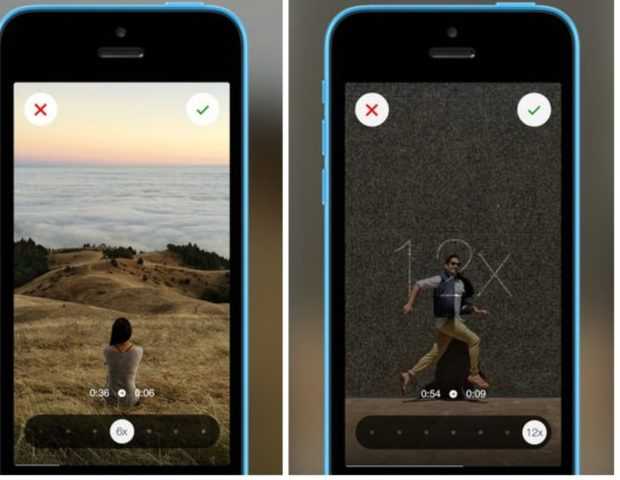
3. InShot
Функциональное приложение для мобильных телефонов Android. Здесь ролики ускоряются или просто редактируются. Даже бесплатная версия позволяет делать видеоряд медленнее или быстрее. Музыкальное сопровождение, при этом, никуда не исчезает.
Для начала работы с софтом необходимо загрузить его с Плей Маркета, и дождаться успешного завершения установки. Далее действуем по уже знакомой нам схеме («Скорость» — регулирование ползунка – «Сохранить проект»).
Акцентируем внимание на том, что инстаграмеры могут ускорять видеоряд только на 2х. То есть, решить с вопрос, как сделать ускоренное видео для Инстаграм, с помощью InShot можно
Но ускорится запись вместе с картинкой и звуковой дорожкой. Ее тональность изменится, став на один тон выше.
4. Quik
Еще один сервис из нашей подборки, который очень популярен среди инстаграмеров. Объясняется эта популярность тем, что в приложении доступны следующие функции:
- быстрая обработка клипов;
- использование фильтров и эффектов;
- цветокоррекция;
- замедление/ускорение и т.д.
Но, к сожалению, программное обеспечение доступно только для гаджетов с операционной системой iOS (iPad, iPhone и т.д.). Чтобы было удобнее работать с отредактированными файлами, их можно сразу выкладывать на свою страницу в Instagram.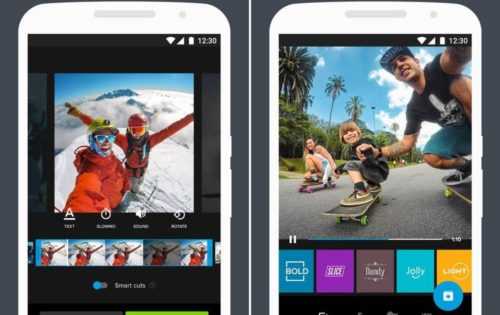
5. VidLab
Этот видеоредактор мы рекомендуем использовать блогерам, у которых уже есть определенный опыт работы с изменением роликов. Кроме ускорения, здесь доступно добавление текста, фирменных эмблем и анимаций. При необходимости в видеоряд добавляется голос или любой другой звуковой эффект.
Если нужно сделать видеоколлаж из фотографий, а уже потом сделать так, чтобы он быстрее проигрывался, VidLab тоже окажется полезным. Широкий перечень возможностей позволит решить проблему того, как ускорить видео в Инстаграме.
Как ускорить видео в iMovie на iPhone
Приложение обладает широкими возможностями в плане монтажа видео, в том числе, позволяя выполнить ускорение или замедление видеоряда. Инструкция:
- Запустить приложение и выбрать ролик во вкладке «Видео».
- Нажать на видеоряд, который находится под окошком, где воспроизводится запись.
- Внизу отобразится полоска с доступными действиями. Нажать по иконке, которая имеет вид спидометра.
Используя ползунок, выбрать степень ускорения или замедления.
Двигая границы желтой полоски на видеоряде можно указать начало и конец применения эффекта.
Вернуться назад и выбрать опцию «Сохранить видео».
Указать место для файла.
Будет полезным
В приложении можно изменять общую длину ролика, накладывать фильтры, добавлять музыку, применять эффекты перехода и многое другое. Это полезный и профессиональный инструмент, который пригодится для реализации целого спектра задач.
В заключение
Источники
- https://www.movavi.ru/support/how-to/how-to-speed-up-video-on-iphone.html
- https://www.movavi.ru/support/how-to/how-to-slow-down-video-on-iphone.html
- https://support.apple.com/ru-ru/HT207587
- https://oinste.com/kak-sdelat-uskorennoe-video-dlya-instagram-na-iphone-ili-vylozhit-zamedlennyj-klip/
- https://mobila.guru/faqsingle/kak-uskorit-zamedlit-video-na-iphone-poleznye-prilozhenija/
- https://fans-android.com/kak-uskorit-video-na-iphone/
- https://qgamer.ru/ios/prilozheniya-dlya-uskoreniya.html
- https://fans-android.com/kak-zamedlit-video-na-iphone/
Выводы
Техника slow-motion позволяет создавать красочные и удивительные видеоролики. Полет мыльных пузырей, падение капель воды, воспламенение спички – всё это в замедлении выглядит очень эстетично и завораживает. Многие профессиональные операторы выкладывают свои работы на фотостоки, зарабатывая на красоте каждого подобного кадра.
Имея в своем распоряжении современный смартфон с поддержкой данной технологии, каждый заинтересованный пользователь способен создавать действительно притягательные видеоролики, обрабатывая их с помощью обширного набора приложений, представленных на рынке. Особенно актуальны программы для монтажа для тех пользователей, чей смартфон лишен встроенной функции slow-mo.
Пожалуйста, оставьте ваши мнения по текущей теме статьи. Мы очень благодарим вас за ваши комментарии, подписки, отклики, дизлайки, лайки!
ЕСЕвгений Самсоновавтор